Inhaltsverzeichnis
Kurzanleitung
Dies ist eine Kurzanleitung zum Monte-Tool. Antworten auf häufig gestellte Fragen finden Sie im FAQ.
Familienzuordnung
Die Elternarbeitsstunden müssen jeweils pro Familie abgeleistet werden. Im Monte-Tool haben Sie die Möglichkeit, dass sich beide Elternteile einen Account erstellen und die Stunden zusammen ableisten. Dazu müssen Sie am Ende des Registrierungsprozesses entweder eine neue Familie gründen oder einer bereits bestehenden Familie beitreten. Die Familienzusammenführung funktioniert über den Namen und das Geburtsdatum des ersten Montessori-Kindes. Wenn sich beide Eltern registrieren wollen, ist es hier wichtig, dass beide Elternteile identische Daten über das Kind angeben, da sie sonst nicht der gleichen Familie zugeordnet werden können. Eine Familienzusammenführung nach der Registrierung ist nicht möglich und kann nur durch löschen und erneutes Registrieren eines Accounts gelöst werden.
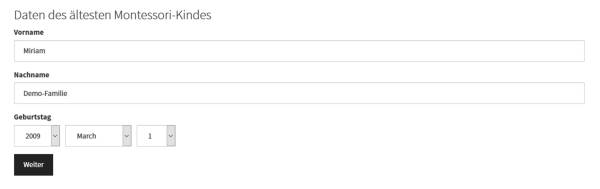 |
| Eingabe der Familiendaten |
Zur Verfügung stehende Veranstaltungen
Im Monte-Tool werden Veranstaltungen von Administratoren oder Managern erstellt und verwaltet. Manager können z.B. auch AG-Leiter sein. Sie als Eltern können nur Dienste in den bereits angelegten Veranstaltungen buchen. Wenn Sie einen Dienst erledigt haben, muss ein Organisator bestätigen, dass Sie Ihren Dienst geleistet haben. Erst dann werden die Stunden auf Ihr Stundenkonto gerechnet.
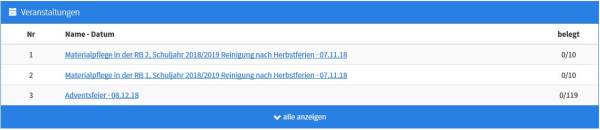 |
| Liste aller buchbaren Veranstaltungen |
Dienste buchen
In der blauen Box finden Sie alle Veranstaltungen, die für Sie angelegt wurden. Hier können Sie nun Dienste buchen, indem Sie auf eine Veranstaltung und anschließend auf einen Dienst klicken.
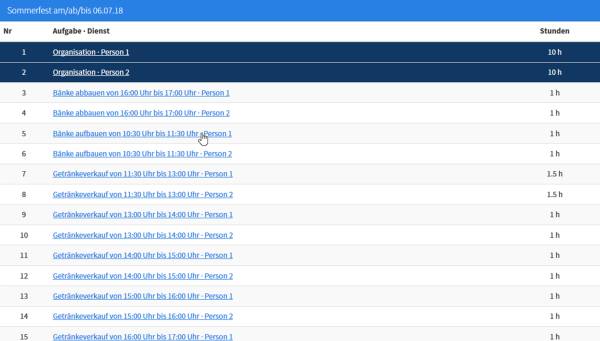 |
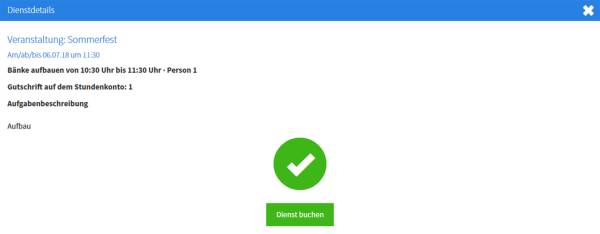 |
| Einen Dienst buchen |
Anstehende Dienste
Wenn Sie einen Dienst gebucht haben, taucht dieser in der orangenen Box auf. Hier werden alle anstehende Dienste aufgelistet. Also alle von Ihnen gebuchten Dienste, bei denen das Datum in der Zukunft liegt. Wenn Sie einen Dienst wieder entfernen wollen, können Sie auf das rote Kreuz neben der Dienstbeschreibung klicken.
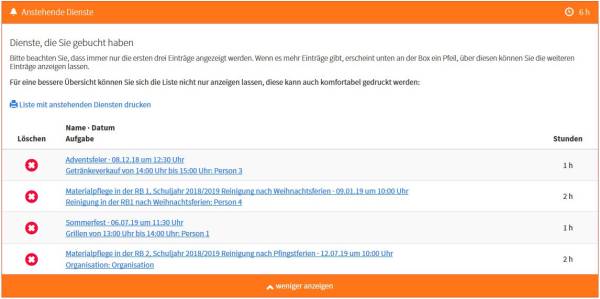 |
| Liste aller anstehender Dienste |
Erledigte Dienste
Wenn das Datum des Dienstes vergangen ist, wird der Dienst automatisch in die grüne Box verschoben. Dort werden alle erledigte Dienste aufgelistet. An dem grünen Haken bzw. dem roten Kreuz neben der Dienstbeschreibung können Sie erkennen, ob der Dienst bereits von einem Organisator bestätigt wurde. Erst nach der Bestätigung werden die Stunden des Dienstes auf Ihr Stundenkonto gerechnet.
 |
| Liste aller erledigten Dienste |
Zusatzstunden
Wenn Sie einen Dienst erledigt haben, der in der blauen Box nicht auftaucht, können Admins Ihnen Zusatzstunden buchen. Zusatzstunden existieren außerhalb und unabhängig von den Veranstaltungen in der blauen Box. Um Zusatzstunden gutgeschrieben zu bekommen, müssen Sie die Admins kontaktieren. Dies können Sie über „Fragen > Admins kontaktieren“ tun. Sofern Zusatzstunden häufiger in Ihrer Schule vorkommen, sollten Sie einen Blick auf das Anfragen-Paket werfen.
Organisatoren
Wenn Sie sich als Organisator einer Veranstaltung eingetragen haben, ist es Ihre Aufgabe, die Veranstaltung zu koordinieren und die Dienste zu bestätigen. Sie finden die Kontaktdaten aller Eltern, die einen Dienst in Ihrer Veranstaltung gebucht haben, wenn Sie auf den lila Kasten klicken. Die Eltern können auch Ihre Kontaktdaten sehen und können somit auch mit Ihnen in Kontakt treten. Wenn die Veranstaltung vorbei ist, ist es Ihre Aufgabe die Dienste zu bestätigen. Dies können Sie in der lila Box erledigen. Erst wenn Sie einen Dienst bestätigt haben. Wird dieser auf das Stundenkonto des jeweiligen Nutzers gerechnet. Sie können die Bestätigung eines Dienstes nicht wieder aufheben. Wenn Sie einen Dienst fälschlicherweise bestätigt haben, kann dies nur von einem Administrator rückgängig gemacht werden.
 |
| Liste aller zu bestätigender Veranstaltungen |
Abrechnung
Sie können unter „Abrechnung“ sehen, wie Ihre Abrechnung zu diesem Zeitpunkt aussehen würde. Diese ist nicht die echte Abrechnung für das Ende des Jahres, sondern eine aktuelle Zwischenbilanz. In der Abrechnung werden nur bereits bestätigte Dienste berücksichtigt. Anstehende und nicht bestätigte Dienste zählen nicht.
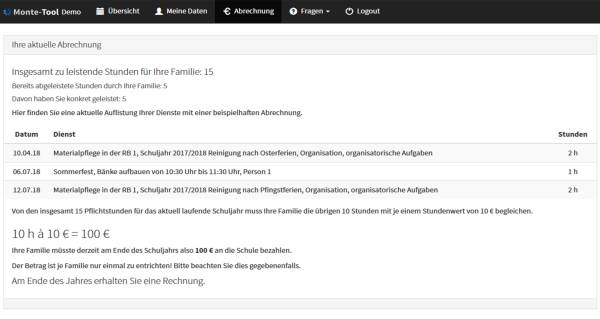 |
| Vorläufige Abrechnung |
